Haun automaattinen täydennys on ominaisuus, joka ehdottaa erilaisia vaihtoehtoja, kun kirjoitat tekstiä osoiteriville. Katso lisätietoja alla olevasta kuvakaappauksesta:
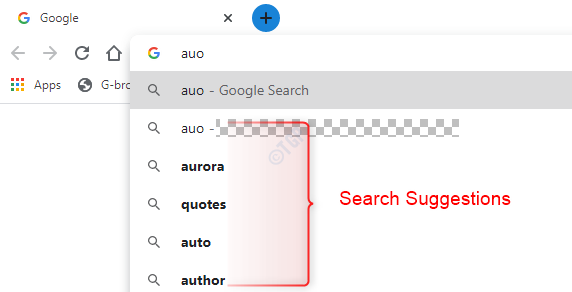
Jos haluat etsiä jotain annetuista ehdotuksista, voit vain napsauttaa sitä sen sijaan, että kirjoitat sen kokonaan. Vaikka tämä ominaisuus on hyödyllinen suurimman osan ajasta, joissakin tapauksissa se on ärsyttävää ja haluat vain päästä eroon siitä. Annetut ehdotukset perustuvat oletushakupalveluntarjoajan hakuhistoriaan, sijaintiin jne. (Ts. Googlen Chrome-käyttöjärjestelmään). Tämä tarkoittaa sitä, että kaikki mitä sinulla on kirjoitettu ja etsinyt lähetetään hakupalvelulle. Vaikka tämä parantaa käyttökokemusta suuressa määrin, se häiritsee myös yksityisyyttäsi. Et voi välttää hakujesi lähettämistä hakupalvelulle. Mutta voit välttää kirjoitetun tekstin lähettämisen hakupalvelimelle poistamalla yksinkertaisesti haun automaattisen täydennyksen käytöstä selaimestasi.
Tässä artikkelissa kerrotaan, miten Search Auocomplete -ominaisuus poistetaan käytöstä Google Chromessa.
Noudatettavat vaiheet:
Vaihe 1: Avaa Google Chrome -selain.
Vaihe 2: Ikkunan oikeasta yläkulmasta,
- Napsauta valikkoa
- Valitse Asetukset

Vaihe 3: Valitse vasemmanpuoleisesta valikosta Yksityisyys ja turvallisuus
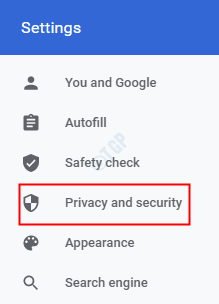
Vaihe 4: Valitse nyt oikeanpuoleisesta valikosta Synkronoi ja Google-palvelut
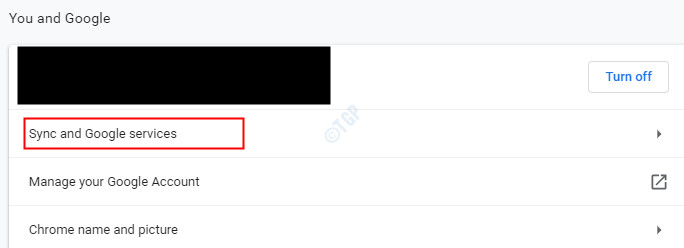
Vaihe 5: Alle Muut Googlen palvelut osio, vaihda sammuttamispainike (nyt painike näkyy harmaana) Täytä haut ja URL-osoitteet automaattisesti
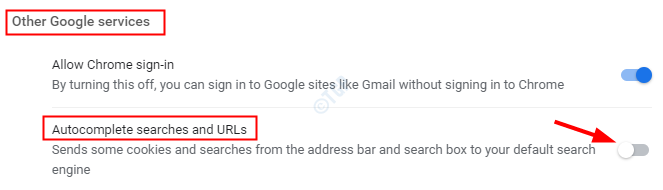
Tästä lähtien haun automaattinen täydennysominaisuus poistetaan käytöstä.
Siinä kaikki. Toivomme, että tämä on ollut informatiivista. Kiitos, että luit.


